
-
victoria硬盘修复工具
-
大小:1M
更新时间:25-09-01
系统:Pc
版本:v5.23

大小:1M
更新时间:25-09-01
系统:Pc
版本:v5.23
g我们在使用电脑的过程中因为不良习惯或者其他原因难免会造成一定量的磁盘受损,小编今天就给大家推荐一款老牌好用的硬盘修复软件:victoria硬盘修复工具。该软件号称WINDOWS版本的MHDD,如果用户使用的是Windows系统,那它一定很好用的硬盘测试工具。该软件通吃各种接口的硬盘,具有硬盘表面检测、硬盘坏道修复、SMART信息查看保存、Cache缓存控制、扫描坏道、硬盘解密等多种功能,还提供了可视化的用户界面,用户能够更加清楚直观的看到自己硬盘的实际情况,而不是一堆看不懂的数据。极强的兼容性和超高的修复速度都让它在同类软件中成为佼佼者,在下文小编收集了一些软件的使用教程,送给有需要的小伙伴免费下载使用。
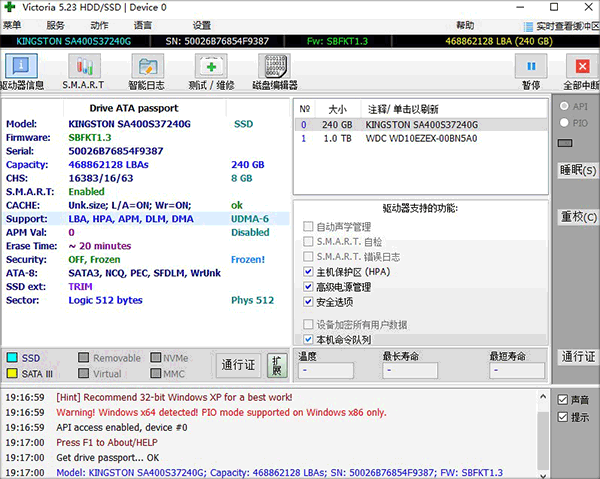
1、跟踪硬盘的运行状况
在应用程序能够分析的详细信息中,您可以找到硬盘的型号、磁盘大小、功能和总大小,但也可以找到更高级的属性,如S.M.A.R.T.属性(自我监控、分析和报告技术),包括原始读取错误率、旋转次数、查找错误或速率、启动/停止计数和通电时间。
2、执行扫描
如上所述,您可以使用Victoria对您的硬盘进行表面扫描,以确定潜在问题。每个接受扫描的扇区都根据其性能指数进行标记。应用程序能够忽略、重新映射、擦除或恢复检测到错误的扇区中的数据,为您提供了在这种情况下要遵循的操作过程的几种可能性。
3、简单配置菜单
如果您是Tinkerer类型,您可能需要调整一些应用程序的设置,这可以通过访问程序主窗口中的“设置”选项卡轻松完成。
1、Standard 里边都是硬盘的一些基本信息
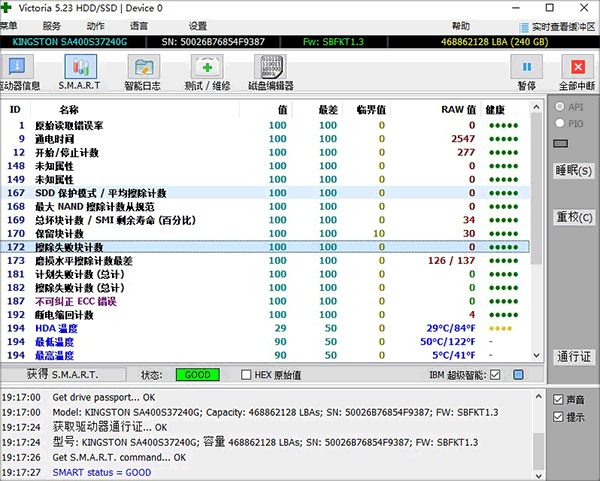
2、S.M.A.R.T (Self-Monitoring Analysis and Reporting Technology) 硬盘自我检测功能,点击 Get Smart 就可以让硬盘自我检测是否有故障。如果没问题,就会如下图所示一样,显示 GOOD 字样。不过这只是一些基本的信息,如果要检查坏道,还是要去 Test 那里。

3、Test 这里是测试硬盘读取功能的,大家点击Start后,会看到很多灰色的格子,这都代表正常,比如最浅色的就是读取最快的,橘黄色的就是需要600毫秒才能过 的,如果出现蓝色或红色的,那么代表此处有坏道。一般 Test 选择 Ignore,就是直接检测硬盘,不采取任何措施,而选择remap,就会对扇区做出屏蔽,如果写数据的时候,就会跳过这段扇区,Erase功能和 remap差不多,删除的意思。Restore是恢复我们对此扇区作出的各种行为。
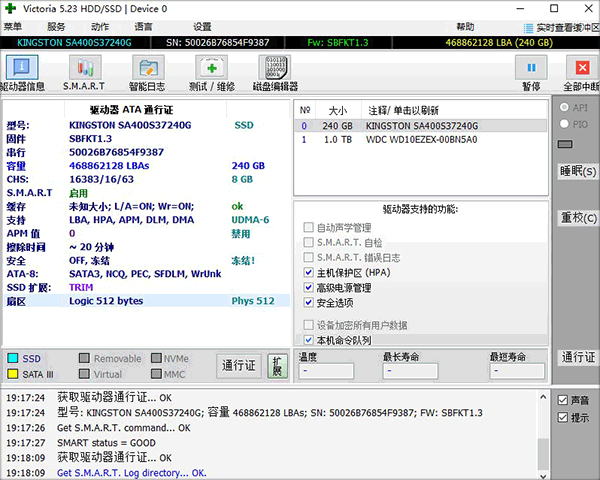
4、Advance,太高级了,普通用户用不上,对硬盘写一些信息进去,属于底层编程了。
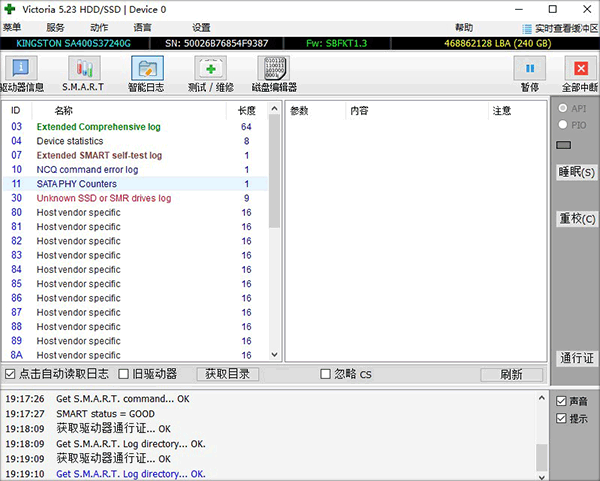
5、Setup 各种配置,基本我们选择默认即可。
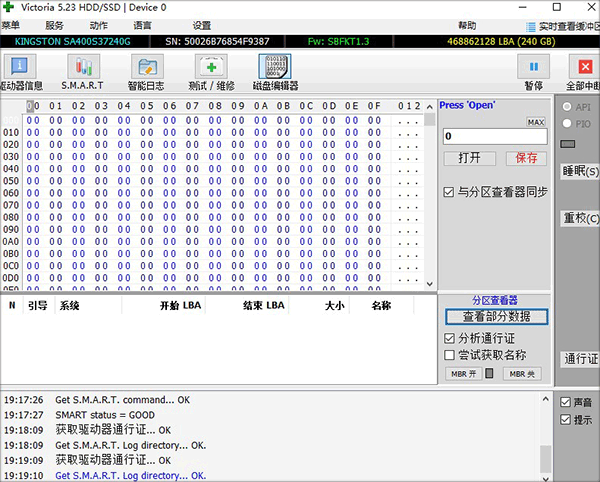
1、按下P键进行硬盘的选择,默认是第二主盘。
2、按F4进入操作界面。第一第二项分别是扫描的启示和结束位置,用空格键进行操作用回车确认。
3、第三项是修复的读写方式。用左右键可以选择。左按两次,是进行擦除操作。左按一次,是将文件中的坏道导入到坏道列表中。
4、第四项是修复方式。默认不修复。右按一下,是进行defect scope,就是不稳定介质扫描。扫描后保存位txt文件,可以用1(数字)打开保存的位置,好像在defectlog文件夹里。然后按F3打开最后一个 txt文档,即可察看坏道情况。之后用第三项的方法导入到坏道表即可。
5、最后一项试扫描完毕的操作,比如停转等。
1、打开victoria硬盘修复工具,在上方菜单栏中选择language下面的中文;
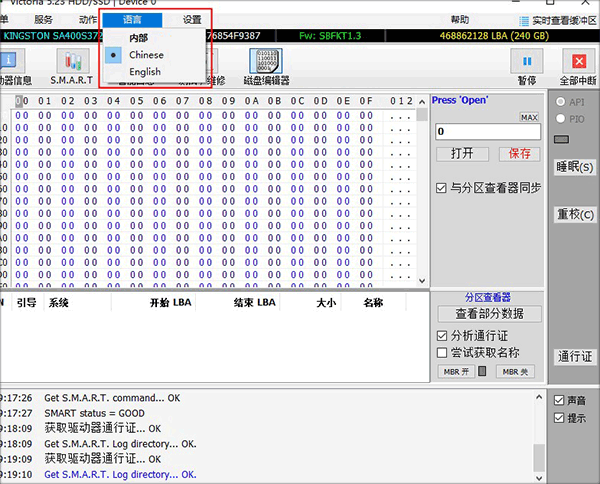
2、整个页面就会变成中文的了。
扇区颜色说明:
扇区读取时间处的颜色为:浅灰色(<5ms)、灰色(<20ms)、深灰色(<50ms)、绿色(<200ms)、橙色(<500ms)、红色(>500ms)表示从正常到异常,读写速度由快到慢。
1、正常情况下应该只出现第一个和第二个方块(即浅灰色、灰色两种颜色);第三个方块(即:深灰色)则代表该处读取耗时较多;第四个和第五个方块(即:绿色和 橙色)则代表此处读取异常,但还未产生坏道;第六个(即:红色)则代表此处读取吃力,马上就要产生坏道;出现×,则表示读取错误,有严重物理坏道,无法修复,只能重映射。
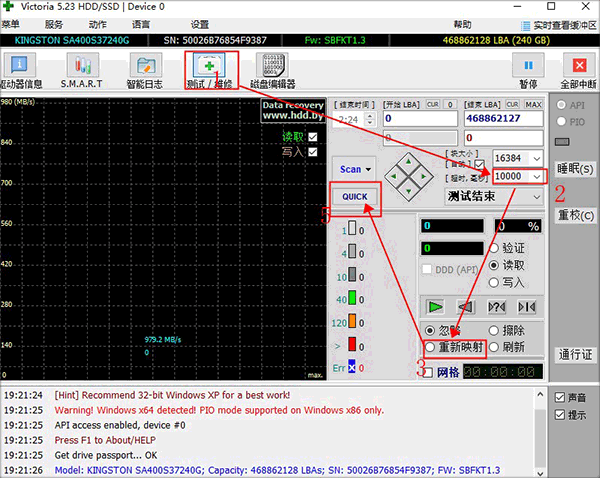
2、一般修复坏道请选择“测试”右下角的选项“忽略”“重映射”“恢复”三个选项中的“重映射”。
擦写(ERASE)主要是对扫描到的坏道进行擦除,对于一些CRC错误,也就是我们常说的逻辑错误,或者不是很严重的坏块可以起到修复的作用。
重映射(REMAP)也就是重新定义坏块的LBA地址,将原坏块的地址写到硬盘的G-List中,因为硬盘在生产的时候都会有保留容量,这个功能就是用保留容量内的好地址替换坏块。
3、如果硬盘出现了大量色块,可先用擦写ERASE功能进行全盘擦写,看是否能减少坏道
然后再使用重映射Remap功能,记得在超时那一栏填写合适的超时值,默认是1000ms,建议先修改为250ms,扫描多次后再修改为150ms扫描,应该可以将多数色块扫描进G表。
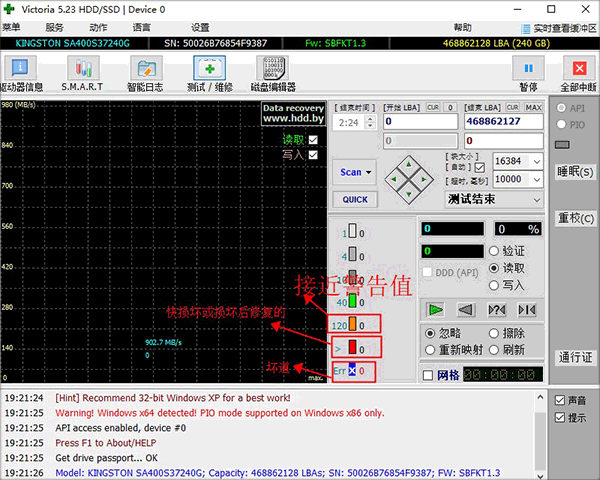
v5.23版本
1、为较旧的IBM / Hitachi / HGST驱动器添加了SMART初始化命令。
2、修复了获取SMART的错误,由于该错误,最后的几个属性可能会丢失(在5.20中引入)。
3、修复了按下“暂停”按钮时的拼写错误。
应用信息
其他版本
victoria官方版v5.37大小:1.22M时间:2025-09-01查看
victoria绿色汉化版v5.36中文版大小:1.19M时间:2023-03-05查看
同类热门
 SSD Tweaker(SSD固态硬盘优化工具)
SSD Tweaker(SSD固态硬盘优化工具)
 iobit smartdefrag中文版
iobit smartdefrag中文版
 diskgenius免费版
diskgenius免费版
 Disk Savvy(硬盘分析工具)
Disk Savvy(硬盘分析工具)
 Intel SSD Toolbox(英特尔固态硬盘优化工具)
Intel SSD Toolbox(英特尔固态硬盘优化工具)
 WD Align Utility
WD Align Utility
 SSD-Z(ssd固态硬盘测试工具)
SSD-Z(ssd固态硬盘测试工具)
 UltraDefrag中文版
UltraDefrag中文版
猜你喜欢
类似软件

希捷硬盘修复工具绿色版360K2425人在用 希捷硬盘修复工具是一款功能齐全、简单实用的硬盘维修工具,纯中文绿色版,完全免费,即下即用,能够帮助电脑维修人员轻松的对希捷硬盘进行维护。支持的功能包括读写串行ROM、备份固件、强制读写、查看AGE/PG、缓冲区地址读写、自动校准磁头、清空app c
查看热门标签
网友评论0人参与,0条评论
最新排行

RAID Terminator(磁盘检测工具)3.03Mv2.0 RAID Terminator官方版是一款专业的磁盘检测工具,该软件能够快速检测磁盘的状态和错误情况,分析并提供错误报告,以直观的界面让用户可明确地知道自己的磁盘状况,让用户轻松进行磁盘检测。同时,软件还采用了极特殊的分析算法,可以完全无视文件系统
查看
RidNacs(硬盘空间分析工具)1.21Mv3.0 RidNacs官方版是一款绿色实用的硬盘空间分析工具。它可以轻松扫描本地驱动器、网络驱动器或单一的显示目录,支持导出CSV、TXT、XML和HTML格式文件,对磁盘数据进行快速分析,清理磁盘不用的数据或失效文件,并且还提供多种图表和统计信息以及数据
查看
orico hw raid manager(磁盘组管理软件)14.66Mv1.0.0.3 hw raid manager官方版是由ORICO(奥睿科)官方推出的一款专业的raid管理软件,用户可以通过本程序来存储raid信息,并组建不同的raid模式,以此来提升读写速度和数据的安全性,另外,当磁盘出现故障时,软件也会发出警报,可以说是O
查看